
Ši programinė įranga leis jūsų tvarkyklėms veikti ir veikti, taip apsaugant jus nuo įprastų kompiuterio klaidų ir aparatūros gedimų. Dabar patikrinkite visus tvarkykles atlikdami 3 paprastus veiksmus:
- Atsisiųskite „DriverFix“ (patikrintas atsisiuntimo failas).
- Spustelėkite Paleiskite nuskaitymą rasti visus probleminius vairuotojus.
- Spustelėkite Atnaujinti tvarkykles gauti naujas versijas ir išvengti sistemos sutrikimų.
- „DriverFix“ atsisiuntė 0 skaitytojų šį mėnesį.
Kaip tikriausiai žinote, skaidinį, kuriame turite savo OS įdiegtame (paprastai C diske) visada turėtų būti pakankamai laisvos vietos. Dažniausiai taip yra dėl būsimų atnaujinimų, kad būtų galima įsitikinti, jog „Windows“ yra pakankamai vietos laikiniems failams.
Tiesą sakant, jūs netgi galite susidurti su klaida, kad negalite įdiegti tam tikros programos ar žaidimo, paprasčiausiai todėl, kad jūsų sistemos skaidinys.
Taigi failų perkėlimas tarp skaidinių, norint atlaisvinti vietos, visada yra gera idėja.
Problema ta, kad ne visus failus galima perkelti paprasčiausiai naudojant Kopijuoti ir Įklijuoti. Vienas geras pavyzdys yra aplankas „Mano dokumentai“, kuris paprastai yra pirmasis, kurio dydis auga, tuo labiau jūs naudojate savo kompiuterį.
Štai kodėl mes sukūrėme šį straipsnį, kad palaipsniui parodytume, kaip galite perkelti tokius asmeninius failus į kitą skaidinį ir vis tiek išlaikyti juos veikiančius.
Kaip galiu perkelti asmeninius aplankus į kitą diską?
Šis metodas apima kai kurių aplanko failo ypatybių modifikavimą ir atliekamas taip:
- Atidaryk Pradžios meniu
- Spustelėkite savo Vartotojo vardas norėdami atidaryti aplanką Vartotojas
- Dešiniuoju pelės mygtuku spustelėkite asmeninį aplanką, kurį norite peradresuoti
- Pasirinkite Savybės
- Spustelėkite skirtuką Vieta
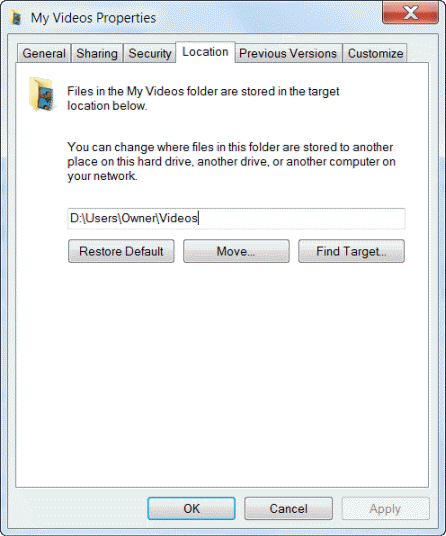
- Spustelėkite Perkelti
- Naršykite iki vietos, kur norite peradresuoti šį aplanką.
- Galite pasirinkti daugybę skirtingų vietų, pavyzdžiui:
- Kita šio kompiuterio vieta
- Kitą diską, prijungtą prie šio kompiuterio
- Kitas kompiuteris tinkle
- Galite pasirinkti daugybę skirtingų vietų, pavyzdžiui:
- Pasirinkite aplanką, kuriame norite saugoti failus
- Spustelėkite Pasirinkite aplanką
- Spustelėkite Gerai
- Pasirinkite Taip kai bus paprašyta visus failus perkelti į naują vietą
Tai darydami galėsite perkelti aplankus į kitą diską, nepažeisdami jų funkcionalumo, kaip tai darytų kopijavimo-įklijavimo operacija.
Pastebėti: Nors aukščiau paminėtas metodas yra ypač efektyvus perkeliant asmeninius aplankus, visuose jis neveiks. Pateikiame asmeninių aplankų, kuriuose šis metodas veiksmingas, sąrašą:
- Kontaktai
- Darbalaukis
- (Mano dokumentai
- Atsisiuntimai
- Mėgstamiausi
- Nuorodos
- (Mano muzika
- (Mano nuotraukos
- Išsaugoti žaidimai
- Paieškos
- (Mano) vaizdo įrašai
Visi kiti asmeniniai aplankai, perkelti naudojant šį metodą, gali prarasti funkcionalumą ir netgi sukelti problemų bandant atnaujinti.
Kokius kitus metodus naudojate atlaisvindami sistemos diską? Praneškite mums toliau pateiktame komentarų skyriuje.
SUSIJ ART STRAIPSNIAI, KURIUS TURĖTUMĖTE TIKRINTI:
- Kaip perkelti „Live Mail“ failus iš „Windows 7“ į „Windows 10“
- Kaip perkelti žymes iš „Windows 7“ į „Windows 10“
- Lengvai perkelkite įdiegtas programas iš „Windows 7“ į „Windows 10“
![Disko valdymas neįkeliamas sistemoje „Windows 10“ [Visas pataisymas]](/f/be1e493719ef0c5dc68aed556b72b715.webp?width=300&height=460)
![Disko valdymas neįkeliamas „Windows 10“ [Full Fix]](/f/5d46872529f601d18908fedb11f783a5.jpg?width=300&height=460)
